Cara Menghubungkan AirPods ke PS5
Yang Perlu Diketahui
- PS5 tidak mendukung headphone Bluetooth seperti AirPods di luar kotak. Anda dapat menambahkan dukungan dengan adaptor Bluetooth.
- Bergantung pada cara Anda menghubungkan AirPods, Anda mungkin hanya mendengar audio, bukan mengobrol dengan pemain lain.
- Headphone Bluetooth memiliki latensi yang mengurangi kinerjanya dan mungkin tidak dapat diterima oleh para gamer yang paling menuntut.
Artikel ini menjelaskan cara menyambungkan AirPods ke PS5, termasuk apa yang Anda perlukan untuk membuat sambungan.
Yang Anda Butuhkan untuk Menghubungkan AirPods ke PS5
Tampaknya sulit dipercaya karena PS5 adalah konsol video game terbaru dan terhebat, tetapi tidak mendukung Bluetooth audio saat pertama kali membelinya. Itu berarti Anda tidak dapat menggunakan headphone Bluetooth—termasuk AirPods—dengan PlayStation 5 tanpa membeli aksesori.
PS5 memang mendukung beberapa aksesori Bluetooth, dan konsol dapat mendeteksi AirPods Anda atau headphone lain, tetapi proses penyandingan rusak pada langkah terakhir. Gagal total!
Anda dapat mengatasi batasan ini dengan adaptor yang mendukung audio Bluetooth yang dicolokkan ke konsol. Untungnya, ada banyak adaptor Bluetooth, dan semuanya cukup murah (pikirkan $50 atau kurang). Adaptor dicolokkan ke port USB di PS5 atau TV Anda atau jack headphone di pengontrol PS5. Semuanya bekerja dengan cara yang sama, jadi dapatkan aksesori mana pun yang terlihat bagus untuk Anda.
Meskipun artikel ini secara eksplisit mencakup menghubungkan AirPods ke PS5, instruksi ini berfungsi untuk semua headphone Bluetooth (atau perangkat Bluetooth lainnya).
Cara Menghubungkan AirPods ke PS5
Untuk menghubungkan AirPods ke PS5, ikuti langkah-langkah berikut:
Pastikan Anda AirPods dikenakan biaya. Jika adaptor Bluetooth Anda dicolokkan ke pengontrol PS5 dan karena itu menggunakan baterai, pastikan juga terisi dayanya. Adaptor yang dicolokkan ke PS5 atau TV mendapatkan daya dari perangkat tersebut dan tidak perlu diisi dayanya.
Hubungkan adaptor Bluetooth ke PS5, TV, atau pengontrol Anda.
Masukkan adaptor Bluetooth ke mode berpasangan. Perangkat yang berbeda memasuki mode berpasangan dengan cara yang sedikit berbeda, jadi periksa instruksinya. Biasanya, lampu berkedip menunjukkan bahwa itu dalam mode berpasangan.
Pastikan AirPods dalam wadah pengisi dayanya, lalu buka kasingnya. Tekan dan tahan tombol pada kasing.
-
Tahan tombol pada casing AirPods hingga lampu adaptor Bluetooth menyala solid. Itu menunjukkan bahwa AirPods dipasangkan ke adaptor.
Apakah AirPods Anda tidak disinkronkan ke PS5 atau perangkat lain? Lihat tips kami untuk apa yang harus dilakukan ketika AirPods tidak terhubung.
Pasang AirPods Anda di telinga Anda. Coba mainkan game atau lakukan sesuatu di PS5 yang memutar audio. Anda akan mendengar audio dari PS5 di AirPods Anda.
Apa yang Harus Dilakukan jika Anda Tidak Dapat Mendengar Audio
Jika Anda telah mengikuti langkah-langkah di atas dan masih tidak dapat mendengar apa pun dari AirPods Anda, Anda harus memeriksa untuk memastikan mereka telah dipasangkan ke PS5 Anda dengan benar.
-
Dari Rumah layar, pilih Pengaturan.

-
Pilih Suara.
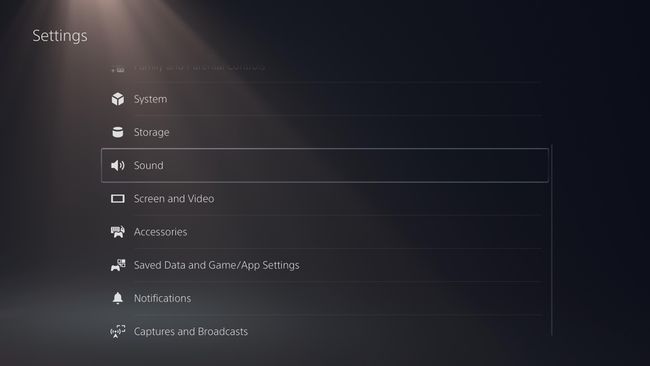
-
Memilih Keluaran Audio.
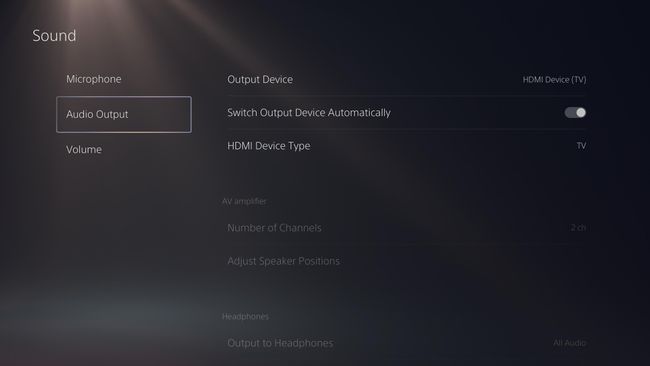
-
Pilih Perangkat Keluaran.
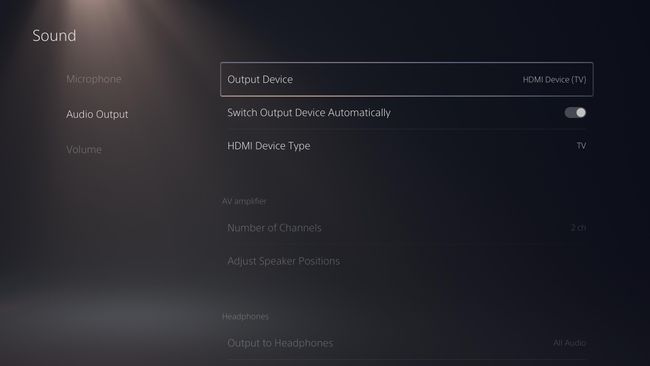
-
Pada layar berikutnya, pilih perangkat Bluetooth Anda.
Anda juga dapat menemukan pengaturan yang berguna di bawah Aksesoris bagian Pengaturan.
Bisakah Anda Mengobrol dengan Gamer Lain di PS5 Menggunakan AirPods?
Ada dua batasan kritis saat menggunakan AirPods dan headphone Bluetooth lainnya dengan PS5.
Pertama, headphone Bluetooth umumnya memiliki beberapa latensi—juga dikenal sebagai penundaan—antara tindakan di layar dan apa yang Anda dengar. Itu karena cara Bluetooth mengirim audio ke headphone. Jika Anda menuntut kinerja yang sangat tinggi dari permainan Anda, latensi audio dengan AirPods mungkin tidak dapat diterima.
Kedua, meskipun AirPods memiliki mikrofon (Anda bisa gunakan untuk panggilan telepon, setelah semua), Anda tidak dapat menggunakannya untuk mengobrol dengan gamer lain. Untuk itu, Anda memerlukan headset yang dibuat untuk PS5 atau adaptor Bluetooth yang memiliki mikrofon untuk dicolokkan ke pengontrol PlayStation.
Jika Anda ingin mencoba pengaturan mewah, Anda juga dapat mencoba perangkat kelas atas Apple AirPods Maks headphone. Mereka memiliki kabel headphone yang dapat menghubungkan AirPods Max ke pengontrol PS5. Pastikan untuk mengubah pengaturan yang benar untuk output audio dan input mikrofon.
Punya PS4? Begini caranya sambungkan AirPods ke PS4 sebagai gantinya.
